最近遇到一个问题,如下图,Windows Server服务器远程桌面登录时出现错误提示:由于没有远程桌面授权服务器可以提供许可证,远程会话被中断。请跟服务器管理员联系。

解决方法
微软提供的多用户远程登录功能试用期为120天,若未购买多用户登录授权(RDS CALs),则试用期结束后会导致无法通过远程桌面登录Windows Server服务器,只能通过 mstsc /admin 命令登录。
1、此时可以使用命令 mstsc /admin /v:目标ip 来强制登录服务器,如下图,但只能是管理员身份。

2、强行远程登陆系统后,用命令regedit进入注册表,删除如下注册表条目:HKEY_LOCAL_MACHINE\SYSTEM\CurrentControlSet\Control\Terminal Server\RCM\GracePeriod
PS:删除之前先备份GracePeriod,如果无法删除,需要修改权限,方法如下:

①运行 gpedit.msc 命令,在用户配置 - 管理模板 - 系统中修改组织访问注册表编辑工具为:已禁用;
②更改 GracePeriod 项权限;



③此时,即可删除注册表 GracePeriod 项;
3、删除之后重启系统就会恢复正常远程。
错误原因
Windows Server系统支持多用户同时远程登陆,默认最大远程登录数量为2,超过这个数目则需要使用 License Server 进行授权,但官方给予了120天的 Graceperiod 来配置 License Server。如果超过120天后仍然没有可用的 License Server,就会出现上述的错误。而这个 Graceperiod 信息记录在上文的注册表中,因此只要删除注册表中的项(需要修改此注册表项权限所有者为Administrators,给Administrators增加修改权限),重启服务器就可以了。
还有人提到可以修改系统时间为将来,然后删除注册表,再把系统时间改回来,这样可以获得更长的Graceperiod。此方法适用于 Windows Server 2012 系统,其它 Windows Server 没有测试过。参考微软官方文档的解释便一目了然:https://technet.microsoft.com/en-us/library/cc725933.aspx
当然,除了修改注册表的投机取巧的办法,也可以部署 License Server 及 Remote Desktop Gateway,但配置起来稍微麻烦一点,感兴趣的可以参考如下链接:http://www.wackytechtips.com/installing-and-configuring-remote-desktop-services-rds-on-windows-server-2012/3/
2024-12-01 17:44:36,某些文章具有时效性,若有错误或下载地址失效,请在文末评论区留言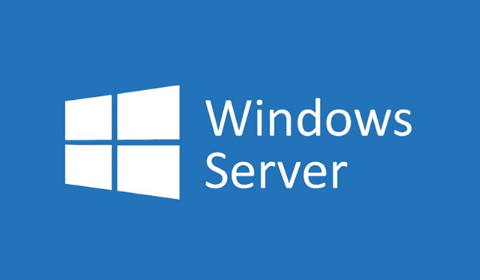

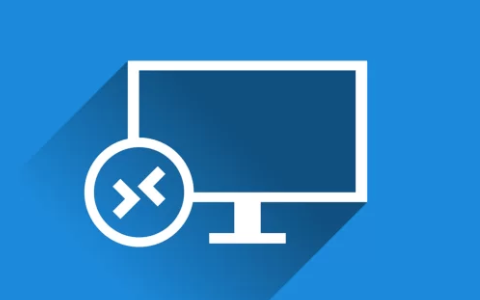




















暂无评论内容